Table of Contents
![]() Related Posts
Related Posts
- Betulkan 1. Betulkan GIF Tidak Berfungsi pada iPhone Dengan Alat Pembaikan Foto Dalam Talian
- Betulkan 2. Pastikan #Imej Ditambahkan dalam iMessage untuk Menyelesaikan GIF Tidak Akan Berfungsi pada iPhone
- Betulkan 3. Selesaikan GIF Tidak Berfungsi pada iPhone dengan Melumpuhkan Fungsi Kurangkan Gerakan
- Betulkan 4. Kosongkan Cache iPhone Anda untuk Betulkan GIF Gagal Berfungsi pada iPhone
- Lebih Banyak Penyelesaian yang Boleh Digunakan
Adakah GIF anda tidak berfungsi pada iPhone ? Setiap kali pengguna menaik taraf iPhone mereka kepada versi iOS terbaharu, mereka menghadapi beberapa isu baharu. Sebelum mencari penyelesaian untuk menyelesaikan ralat ini, anda mesti tahu bahawa ciri ini hanya tersedia di beberapa negara. Oleh itu, anda tidak akan dibenarkan menggunakan GIF pada peranti mudah alih anda jika anda tinggal di luar negara. Tetapi jangan risau! Teruskan membaca artikel ini untuk membetulkan GIF yang tidak berfungsi pada isu iPhone. Mari mulakan!
Betulkan 1. Betulkan GIF Tidak Berfungsi pada iPhone Dengan Alat Pembaikan Foto Dalam Talian
Video GIF adalah bahagian penting dalam kehidupan semua orang, terutamanya dalam era digital ini. Sekiranya anda tertanya-tanya mengapa GIF tidak berfungsi pada iPhone, beberapa sebab ialah sambungan Internet yang tidak stabil, ruang storan yang tidak mencukupi dan pertembungan perisian. Walau bagaimanapun, anda boleh menyelesaikan masalah ini dengan mudah menggunakan alat Pembaikan Foto Dalam Talian EaseUS , yang merupakan alat yang popular untuk membaiki foto yang rosak.
Ia menyokong format foto yang berbeza pada peranti seperti iPhone, Android, Mac atau PC, seperti GIF, JPEG, PNG, JPG, CR3, CR2, NEF, NRW, RAF, dll. Anda boleh menggunakan alat percuma ini untuk membaiki JPEG yang rosak dalam talian . Alat dalam talian ini juga boleh menangani imej yang tidak tersedia dan format foto yang tidak disokong. Jika anda seorang jurugambar profesional, alat ini boleh membantu anda apabila menghadapi rasuah RAW .
Berikut ialah langkah terperinci yang perlu anda ikuti untuk membetulkan GIF yang rosak dan menyelesaikan GIF Tidak Berfungsi pada iPhone:
Langkah 1. Buka halaman Pembaikan Foto Dalam Talian EaseUS dengan mengklik butang. Untuk memuat naik foto JPG, JPEG, PNG, GIF, CR2, NEF atau ARW anda yang rosak, klik "Muat Naik Foto".

Langkah 2. Masukkan alamat e-mel yang sah dan klik "Mula Membaiki" untuk memuat naik foto anda yang rosak. Kini, foto itu akan dimuat naik dan dibaiki secara automatik. Anda boleh membiarkan halaman terbuka dan menyelesaikan bahan anda semasa proses.

Langkah 3. Apabila pembaikan selesai, anda akan menerima e-mel yang dihantar oleh EaseUS. Salin dan tampal kod pengekstrakan foto dan kembali ke halaman Pembaikan Foto Dalam Talian EaseUS. Klik "Muat Turun Foto" dan masukkan kod. Klik "OK" untuk menyimpan foto anda ke lokasi yang selamat.

Muat turun alat pembaikan foto profesional ini sekarang! Jika anda menyukai maklumat dalam petikan ini, sila kongsikan dengan rakan anda di media sosial.
Betulkan 2. Pastikan #Imej Ditambahkan dalam iMessage untuk Menyelesaikan GIF Tidak Akan Berfungsi pada iPhone
Ciri tambahan terdedah kepada ralat dan pepijat. Jika anda tidak boleh menggunakan GIF dalam iMessage pada iPhone anda, anda boleh memilih untuk menghapuskannya dan memasukkannya semula untuk menangani sebarang kemungkinan gangguan. Ikuti langkah di bawah untuk memastikan #Images ditambahkan dalam iMessage untuk menyelesaikan GIF tidak akan berfungsi pada iPhone:
Langkah 1. Lancarkan aplikasi "Mesej" dan tekan sembang yang berkaitan.
Langkah 2. Tekan simbol "+" di sudut kiri bawah.

Langkah 3. Tekan "Lagi."
Langkah 4. Pergi ke pilihan "#images". Akhir sekali, tahan dan seret ke atas.

Selepas itu, tekan #images dan cuba lagi.
Anda boleh merujuk siaran ini apabila iMessage tidak berfungsi pada Mac.
Cara Membetulkan iMessage Tidak Berfungsi pada MacBook Air/Pro [Tutorial Langkah demi Langkah]
Jika anda menghadapi masalah bahawa iMessage tidak berfungsi pada Mac, jangan risau, dan kami akan memperkenalkan 7 cara terbukti untuk menyelesaikan isu ini:
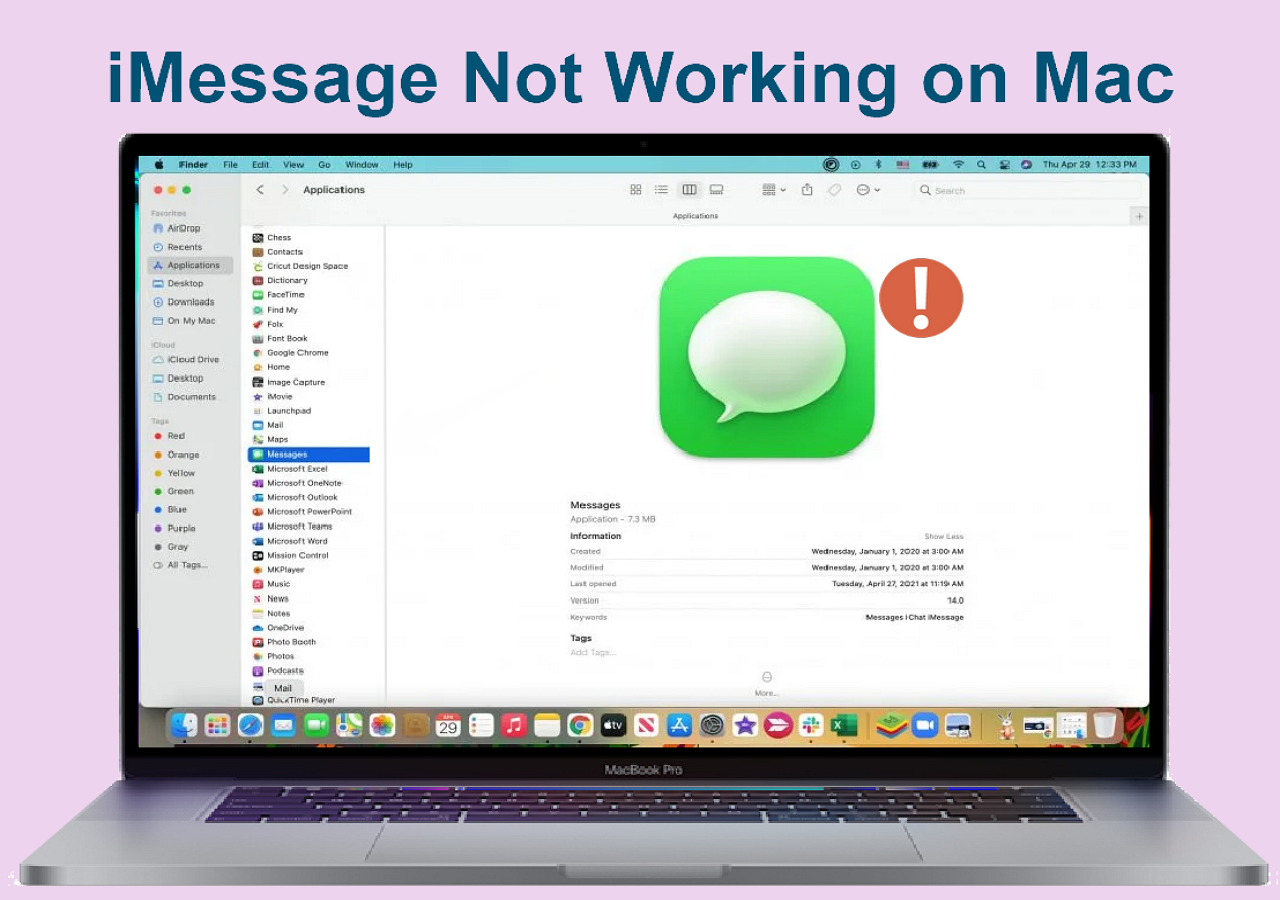
Betulkan 3. Selesaikan GIF Tidak Berfungsi pada iPhone dengan Melumpuhkan Fungsi Kurangkan Gerakan
Ciri "Kurangkan Gerakan" digunakan secara menyeluruh untuk menghalang kemerosotan bateri dengan pantas. Namun begitu, ciri hebat ini meminimumkan kesan animasi & gerakan pada peranti anda, yang mungkin memberi kesan secara drastik kepada cara GIF dipamerkan. Ini adalah langkah-langkah yang perlu diikuti:
Langkah 1. Navigasi ke aplikasi "Tetapan".
Langkah 2. Pilih "Kebolehaksesan" > "Gerak."
Langkah 3. Tetapan Reduce Motion perlu dimatikan jika didayakan.

Jika anda mematikan ciri "Kurangkan Gerakan", anda boleh cuba menghantar atau mendapatkan GIF pada iPhone anda sekali lagi.
Ia akan menjadi satu penghormatan jika anda berkongsi siaran ini di forum seperti Reddit atau media sosial seperti Twitter atau LinkedIn:
Betulkan 4. Kosongkan Cache iPhone Anda untuk Betulkan GIF Gagal Berfungsi pada iPhone
Untuk aplikasi anda dimuatkan dengan lebih pantas pada iPhone anda, anda mesti mengosongkan cache pada peranti anda. Ikuti langkah di bawah untuk mengosongkan cache untuk membetulkan GIF yang gagal berfungsi pada iPhone:
Langkah 1. Navigasi ke "Tetapan" > "Umum."

Langkah 2. Tekan "storan iPhone" dan pilih "Safari" daripada senarai aplikasi.

Langkah 3. Klik "Data tapak web" untuk melihat pecahan data anda. Sekarang, klik "Alih keluar semua data tapak web" di bahagian bawah skrin dan pilih "Alih Keluar Sekarang."
Langkah 4. Tekan "Padam" dengan meleret ke kiri untuk memadamkan keseluruhan data tapak.
Anda harus ambil perhatian bahawa menghapuskan data tapak web akan memadamkan cache bersama-sama dengan kuki.
Betulkan 5. Kemas kini iOS kepada Versi Terkini dan Selesaikan GIF Tidak Berfungsi pada iPhone Anda
Mengemas kini iOS yang lebih lama kepada versi terbaharunya ialah salah satu cara terbaik untuk membetulkan GIF yang tidak berfungsi pada iPhone anda. Ini adalah langkah-langkah untuk mengemas kini iOS:
Langkah 1. Lancarkan "Tetapan" dan navigasi ke "Umum" > "Kemas Kini Perisian."
Langkah 2. Tekan "Kemas Kini Sekarang" jika sebarang kemas kini tersedia.

Betulkan 6. Kosongkan Memori iPhone untuk Menyelesaikan Masalah GIF Tidak Akan Berfungsi pada iPhone
Jika peranti anda mempunyai storan yang tidak mencukupi, aplikasi mungkin tidak berfungsi dengan cekap. Untuk menyemak memori iPhone anda, ikuti langkah di bawah:
Langkah 1. Lancarkan "Tetapan" dan ketik "Umum."
Langkah 2. Pilih "storan iPhone."
Langkah 3. Perhatikan storan yang tersedia.

Jika storan iPhone anda hampir habis, anda boleh cuba mengosongkan sedikit ruang. Setelah anda melakukan ini, lancarkan aplikasi "Mesej" dan hantar GIF.
Soalan Lazim tentang GIF Tidak Berfungsi pada iPhone
Ini adalah Soalan Lazim yang perlu dipertimbangkan:
1. Mengapa GIF saya tidak berfungsi?
Jika fail GIF anda tidak bergelung atau dimainkan, ini mungkin kerana ia besar, contohnya, lebih 1080 piksel tinggi dan 1920 piksel lebar. Oleh itu, anda harus meminimumkan saiz fail GIF.
2. Bagaimanakah cara saya mendayakan GIF dalam Mesej teks?
Untuk mendayakan GIF dalam mesej teks, buka mesej, ketik dan masukkan kenalan, dan pilih keseluruhan perbualan. Seterusnya, untuk mencari GIF tertentu, tekan "Cari Imej" dan taip "kata kunci." Akhir sekali, tekan GIF untuk memasukkannya ke dalam teks anda.
3. Bagaimanakah cara saya menghidupkan GIF pada iPhone saya?
Untuk mendayakan GIF pada iPhone anda, anda perlu menambah GIF daripada #images. Sebaliknya, anda perlu melancarkan aplikasi pemesejan lalai anda > tekan emoji muka smiley > tekan butang GIF > cari fail GIF yang ingin anda kongsi, dan akhirnya tekan fail GIF untuk pratonton dan hantar.
Kesimpulan
Berikut ialah 6 cara untuk membetulkan GIF anda Tidak Berfungsi pada iPhone! Semoga siaran ini berguna kepada anda! Sekiranya GIF anda tidak berfungsi, anda boleh melawati halaman rasmi alat pembaikan Video Dalam Talian EaseUS Fixo dan mula membaiki sekarang!
Was This Page Helpful?